9.1. Редактор vi.
9.1. Редактор vi.
В Linux широко используются около десятка текстовых редакторов. Каждый из них хорош для своих целей. Практически во всех версиях Linux пресутствуют редакторы vi и emacs.
1. Редактор vi – один из старейших и мощнейших редакторов в Linux. Он работает даже на таких практически всех аппаратных терминалах. Современный вариант этого редактора называется vim (Vi IMproved – улучшенный vi). vim эмулирует все команды vi, и в то же время добавляет много дополнительных возможностей, таких как:
- многоуровневый процесс отмены ранее выполненных действий (undo);
- использование нескольких окон редактирования;
- редактирование командной строки;
- встроенная справочная система (команда :help) и многое другое.
Мы с вами будем обсуждать именно vim – расширенный вариант vi.
Запуск редактора производится командой vim:
vim <имя файла>
Если вы запустили vim без указания имени файла, то Вы можете или начать редактирование, или открыть файл командой
:edit полное_имя_файла<Enter>.
Сохранить текущий файл можно с помощью команды
:w <имя_файла><Enter>. Параметр имя_файла в команде сохранения необязателен. Если он не указан, что файл будет сохранен с тем же именем, с которым и был открыт. Если же вы редактируете новый файл, то имя указать обязательно.
Выйти из vim можно по команде :q<Enter>. Для того, чтобы выйти из редактора, сохранив все сделанные изменения, используйте комбинацию команд :qw <Enter>, а для отмены сохранения всех сделанных изменений - :q!<Enter>.
vim может работать в нескольких режимах: просмотра и ввода команд(по умолчанию), редактирования и выделения.
Из-за того, что редактор обеспечивает совместимость с разными типами терминалов, кроме стандартных клавиш управления, он поддерживает клавиши буквенной клавиатуры для управления курсором:
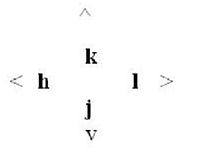
Рисунок 75.
Такой режим перемещения работает только в режиме просмотра и режиме выделения.
Для того, чтобы узнать, в каком месте файла Вы сейчас находитесь, нажмите <Ctrl+g>. Внизу экрана появится строка состояния, в которой будет указано имя редактируемого файла и текущая позиция в нем.
Для перехода к концу файла, Вам необходимо нажать комбинацию <Shift+G>. Если же нужно перейти к какой-то определенной строке в файле, нажмите <№строки Shift+G>, например для перехода к 35 строке: <3><5><Shift+G>
Поиск по файлу производится с помощью команды / (аналогично поиску в less). По умолчанию поиск регистрозависимый (то есть маленькие и большие буквы считаются разными). Изменить это можно с помощью команды :set ic<Enter>. Подсветить цветом все искомые совпадения можно командой :set hls<Enter>.
Продолжить поиск до следующего вхождения вниз по тексту можно командой <n>, а вверх по тексту - <Shift+N>.
Для удаления символов в режиме ввода команд, Вам необходимо нажать <Del> или <x>, а для удаления сразу целой строки – <dd>. Если понадобилось удалить сразу несколько строк, то перед вводом команды <dd>, необходимо ввести число удаляемых строк (например: <5dd> удалит 5 строк, включая текущую вниз по тексту). Для удаления всех символов до конца слова необходимо набрать команду <dw>, а до конца строки – <d$>. Если же необходимо удалить строку до ее начала – используйте комбинацию <d^> (Если в начале строки есть пустые символы, то удалить до начала строки вместе с пустыми символами поможет команда <d0>).
Для начала редактирования (вставки текста) необходимо нажать <Insert> или <i>. Перевести vim в режим замены символов в режиме редактирования также может повторно нажатая клавиша <Insert>, а в обычном режиме - <Shift+R>. Выйти из режима редактирования можно с помощью нажатия <Esc>
Если в процессе редактирования Вы сделали ошибку, и Вам необходимо выполнить откат выполненных действий, то:
- перейти в режим ввода команд;
- нажать <u>.
Откат выполненной операции также действует на операции удаления символов, строк, слов и частей строк. Для отката отката (возврата выполненных команд) используется комбинация <Ctrl+r>.
При выполнении операций удаления, удаленный текст помещается в буфер. Этот буфер можно вставить потом в любое место в редактируемом тексте. Делается это нажатием клавиши <p>. Вставляемый текст будет помещен после текущей строки.
Для копирования текста в буфер используются команды <y>(1 символ), <y$>(до конца строки), <y^>(до начала строки), <yw>(слово), <yy>(вся строка).
Для изменения части слова используется команда <cw>. Встав над словом, которое необходимо исправить, нажмите <cw>. После этого все знаки слова, начиная с позиции курсора будут удалены и vim перейдет в режим редактирования.
Команда <c> используется с теми же параметрами, что и команда удаления, за исключением начала строки:
<cw> – редактировать до конца слова
<c$> - редактировать до конца строки
Можно применять цифры, например:
<2cw> - редактировать до конца второго слова, включая текущее
<5c$> - редактировать до конца пятой строки, включая текущую.
Vim позволяет производить замену:
:s/было/стало/g – сделать замену в текущей строке
:1,20s/было/стало/g – сделать замену в строках с 1 по 20-ю
:%s/было/стало/g – сделать замену во всем файле
:30,100s/было/стало/gc – сделать замену в строках с 30 по 100 и спрашивать при каждой замене разрешения сделать ее.
:/слово/s/было/стало/g – сделать замену в строках содержащих "слово"
Для вставки файла (слияния) используется команда :r имя_файла <Enter>. В результате выполнения этой команды файл имя_файла будет прочитан и вставлен после текущей строки.
Во время работы с редактором часто возникает необходимость выполнить команду оболочки без выхода из редактора. Vim предоставляет такую возможность:
:!команда – выполнить команду “команда”
:%!команда – пропустить редактируемый текст через внешнюю команду “команда”
Во время выполнения команд нужно учитывать, что все команды действуют в пределах вновь вызванного командного интерпретатора, и потому не меняют системного окружения текущего, т.е. в результате выполнения команд не изменится рабочий каталог редактора или какие-либо переменные окружения.
Помните, что все команды, начинающиеся с двоеточия, необходимо заканчивать нажатием <Enter>.